
ਪ੍ਰੋਸੈਸਰ ਦਾ ਤਾਪਮਾਨ ਵੇਖਣਾ ਇੱਕ ਮਹੱਤਵਪੂਰਣ ਘਟਨਾ ਹੈ ਜੋ ਕਿ ਵਧੇਰੇ ਜਾਣਕਾਰੀ ਲਈ ਚੇਤਾਵਨੀ ਦੇਣ ਅਤੇ ਕੰਪਿ computer ਟਰ ਮੋਡ ਨੂੰ ਟਰੈਕ ਕਰਨ ਵਿੱਚ ਸਹਾਇਤਾ ਕਰੇਗੀ. ਤਾਪਮਾਨ ਸੈਂਸਰਾਂ ਤੋਂ ਡਾਟਾ ਹਟਾਉਣ ਲਈ, ਕਈ ਕਿਸਮ ਦੇ ਸੰਦਾਂ ਬਣੀਆਂ ਹਨ, ਜਿਸ ਵਿਚੋਂ ਇਕ ਏ.ਜੀ.ਏ.64 ਪ੍ਰੋਗਰਾਮ ਹੈ, ਅਤੇ ਇਸ ਲੇਖ ਵਿਚ ਇਸ ਦੀ ਸਮਰੱਥਾ ਦਿੱਤੀ ਜਾਵੇਗੀ.
ADA64 ਵਿੱਚ CPU ਦਾ ਤਾਪਮਾਨ ਵੇਖੋ
ADA64 ਪ੍ਰੋਸੈਸਰ ਦੇ ਤਾਪਮਾਨ ਨੂੰ ਲੱਭਣ ਲਈ ਸੰਭਾਵਤ ਤੌਰ ਤੇ ਸੰਭਾਵਨਾਵਾਂ ਪ੍ਰਦਾਨ ਕਰਦਾ ਹੈ. ਇਸ ਤੋਂ ਇਲਾਵਾ, ਤੁਸੀਂ ਪੜ੍ਹਾਂ ਨੂੰ ਸ਼ਾਂਤ ਰਾਜ ਵਿੱਚ ਅਤੇ ਪੂਰੇ ਭਾਰ ਵਿੱਚ ਪੜ੍ਹ ਸਕਦੇ ਹੋ, ਅਸਲ ਸਮੇਂ ਵਿੱਚ. ਵੱਧ ਤੋਂ ਵੱਧ ਆਗਿਆਕਾਰੀ ਪ੍ਰੋਸੈਸਰ ਤਾਪਮਾਨ ਨੂੰ ਵੇਖਣਾ ਅਤੇ ਇਹਨਾਂ ਮਹੱਤਵਪੂਰਣ ਸੰਕੇਤਾਂ ਨਾਲ ਇੱਕ ਰਿਪੋਰਟ ਬਣਾਉਣਾ ਵੀ ਸੌਖਾ ਹੈ.ਇਸ ਤਰ੍ਹਾਂ, ਤੁਸੀਂ ਸੀ ਪੀ ਯੂ ਅਤੇ ਇਸ ਦੇ ਨਿ nuc ਕਲੀਏ ਦਾ ਮੌਜੂਦਾ ਤਾਪਮਾਨ ਲੱਭ ਸਕਦੇ ਹੋ, ਅਤੇ ਰੀਡਿੰਗ ਨੂੰ ਇੱਕ ਖਾਸ ਬਿੰਦੂ ਤੇ ਲੋਡ ਦੇ ਅਧਾਰ ਤੇ ਜਾਂ ਰੀਡਿੰਗ ਬਦਲ ਦੇਵੇਗਾ.
2 ੰਗ 2: ਵੱਧ ਤੋਂ ਵੱਧ ਤਾਪਮਾਨ ਸੰਕੇਤ
ਏਡੀਏ 64 ਵਿਚ, ਸੀਮਤ ਤਾਪਮਾਨ ਪ੍ਰਦਰਸ਼ਤ ਕਰਨਾ ਸੰਭਵ ਹੈ ਜਿਸ 'ਤੇ ਪ੍ਰੋਸੈਸਰ ਬਿਨਾਂ ਟਰੋਲਿੰਗ ਦੇ ਕੰਮ ਕਰਨ ਦੇ ਸਮਰੱਥ ਹੈ, ਭਾਵ, ਬਾਰਕਤਾ ਦਾ ਡਿਸਚਾਰਜ ਅਤੇ ਜ਼ਬਰਦਸਤੀ "ਬ੍ਰੇਕਿੰਗ". ਇਸ ਮੁੱਲ ਦੀ ਭਾਲ ਇਸ ਤਰ੍ਹਾਂ ਕੀਤੀ ਗਈ ਹੈ:
- "ਸਿਸਟਮ ਬੋਰਡ" ਆਈਕਾਨ ਤੇ ਕਲਿਕ ਕਰੋ ਜਾਂ ਖੱਬੇ ਪਾਸੇ ਇਸ ਟੈਬ ਤੇ ਕਲਿਕ ਕਰੋ.
- ਪੈਨਲ ਜਾਂ ਲੇਬਲ ਦੁਆਰਾ "CPUID" ਉਪ-ਖਾਣੀ ਤੇ ਜਾਓ.
- ਵੱਧ ਤੋਂ ਵੱਧ ਪ੍ਰੋਸੈਸਰ ਤਾਪਮਾਨ ਤੇ ਇੱਕ ਨਜ਼ਰ ਮਾਰੋ.
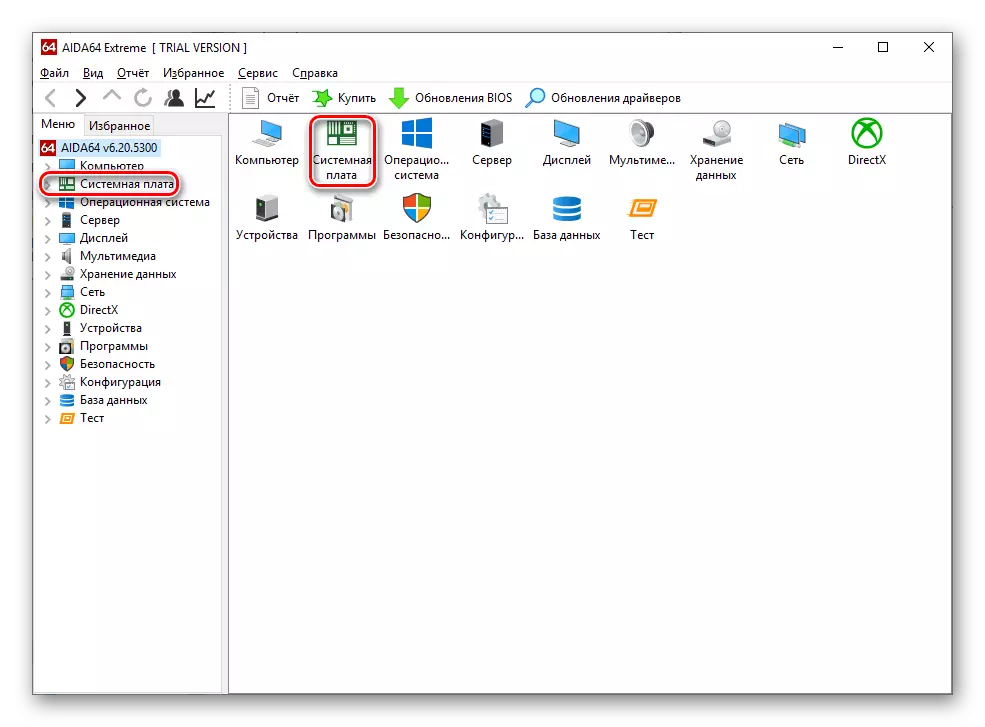
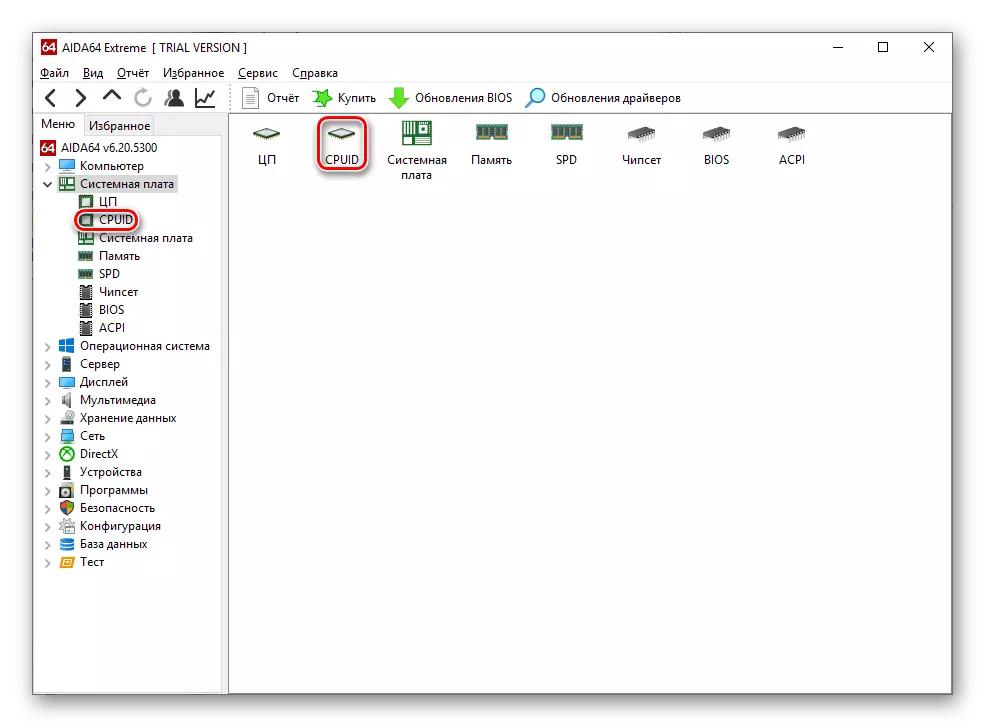

ਲੋੜੀਂਦੇ ਪੈਰਾਮੀਟਰ ਦੀ ਪਰਿਭਾਸ਼ਾ ਦੇ ਕੇ, ਤੁਸੀਂ ਆਪਣੇ ਆਪ ਨੂੰ ਨਿਯੰਤਰਿਤ ਕਰ ਸਕਦੇ ਹੋ ਅਤੇ ਇਸ ਨੂੰ ਵਧੇਰੇ ਜਾਣਨਾ ਗੁਆ ਸਕਦੇ ਹੋ.
ਏਡੀਏ 64 ਵਿੱਚ ਇੱਕ ਰਿਪੋਰਟ ਦਾ ਗਠਨ ਤੁਹਾਨੂੰ ਤੁਹਾਡੇ ਸਿਸਟਮ ਦੇ ਤਾਪਮਾਨ ਦੇ ਤਾਪਮਾਨ ਬਾਰੇ ਜਾਣਕਾਰੀ ਨੂੰ ਤਬਦੀਲ ਕਰਨ ਦੀ ਆਗਿਆ ਦਿੰਦਾ ਹੈ, ਈਮੇਲ ਦੁਆਰਾ ਭੇਜਿਆ ਗਿਆ ਸੀ ਜਾਂ ਸਿਰਫ ਕੰਪਿ on ਟਰ ਤੇ ਸੇਵਿੰਗ.
If ੰਗ 5: ਲੋਡ ਦੇ ਦੌਰਾਨ ਤਾਪਮਾਨ
ਆਮ ਸਥਿਤੀ ਵਿੱਚ, ਤਾਪਮਾਨ ਸੀ ਪੀ ਯੂ ਸਭ ਤੋਂ ਵੱਧ ਕਮਰੇ ਦੇ ਬਰਾਬਰ ਹੁੰਦਾ ਹੈ, ਤਾਂ ਕਿਸੇ ਭਟਕਣਾ ਦੇ ਨਾਲ ਇੱਕ ਅੱਧੀ ਵਾਰ ਵੱਡਾ ਹੁੰਦਾ ਹੈ. ਹਾਲਾਂਕਿ, "ਕਾਰਜਸ਼ੀਲ" ਅੰਕ ਸਿੱਖਣ ਲਈ - ਜੋ ਕੰਮ ਕਰ ਰਹੇ ਸਮੇਂ ਪ੍ਰਾਪਤ ਹੁੰਦਾ ਹੈ, ਤੁਹਾਨੂੰ ਪ੍ਰੋਸੈਸਰ ਨੂੰ ਲੋਡ ਕਰਨ ਦੀ ਜ਼ਰੂਰਤ ਹੁੰਦੀ ਹੈ, ਅਤੇ ਏਡੀਏ 64 ਨਾਲ ਇਹ ਇਸ ਤਰ੍ਹਾਂ ਦਾ ਪ੍ਰਬੰਧ ਕੀਤਾ ਜਾ ਸਕਦਾ ਹੈ:
- ਟੂਲਜ਼ ਬਾਰ ਬਾਰ 'ਤੇ ਕਲਿਕ ਕਰੋ ਅਤੇ "ਸਿਸਟਮ ਸਥਿਰਤਾ ਟੈਸਟ" ਚੁਣੋ.
- ਇੱਥੇ ਕੇਂਦਰ ਵਿੱਚ ਤਾਪਮਾਨ ਅਤੇ ਲੋਡ ਦੀਆਂ ਚੁਣੌਤੀਆਂ ਹੋਣਗੀਆਂ, ਖੱਬੇ ਪਾਸੇ ਤਣਾਅ ਦੇ ਰੂਪ ਹਨ ਸਿਸਟਮ ਦੇ ਵੱਖ ਵੱਖ ਹਿੱਸਿਆਂ ਦੀ ਵਰਤੋਂ ਕਰਕੇ ਤਣਾਅ ਦੇ ਟੈਸਟ ਟੈਸਟ ਦੇ ਬਦਲਦੇ ਹਨ. ਤਲ ਤੇ "ਪਸੰਦ" ਬਟਨ ਹੈ, ਕਲਿੱਕ ਕਰਕੇ, ਜੋ ਕਿ ਤੁਸੀਂ ਕੁਝ ਭਾਗਾਂ ਦੇ ਡਿਸਪਲੇਅ ਨੂੰ ਸੰਰਚਿਤ ਕਰ ਸਕਦੇ ਹੋ. ਸੱਜੇ ਪਾਸੇ, ਪੂਰਨ ਤਾਪਮਾਨ ਦੇ ਸੰਕੇਤਕ ਸੈਲਸੀਅਸ ਹੁੰਦੇ ਹਨ. ਟੈਸਟ ਸ਼ੁਰੂ ਕਰਨ ਲਈ, "ਸ਼ੁਰੂ" ਤੇ ਕਲਿਕ ਕਰੋ.
- "ਪਸੰਦ" ਤੇ ਕਲਿਕ ਕਰਕੇ, ਪ੍ਰੋਸੈਸਰ ਦੇ ਤਾਪਮਾਨ ਦੇ ਪਰੋਫਾਈਲ ਅਤੇ ਇਸ ਦੇ ਨਿ nuc ਕਲੀਏ, ਰੰਗ ਲਾਈਨਾਂ ਦੇ ਸੱਜੇ ਪਾਸੇ ਬੇੜੀ ਨੂੰ ਕੌਂਫਿਗਰ ਕਰੋ. ਇਸਦੇ ਵਿਵੇਕ ਤੇ, ਗ੍ਰਾਫ, ਵੱਧ ਤੋਂ ਵੱਧ / ਘੱਟੋ ਘੱਟ ਤਾਪਮਾਨ ਅਤੇ ਇਸਦੀ ਮੋਟਾਈ ਦੀ ਦਿੱਖ ਨੂੰ ਬਦਲਣਾ. ਉਸ ਤੋਂ ਬਾਅਦ, "ਓਕੇ" ਤੇ ਸੈਟਿੰਗਾਂ ਨੂੰ ਸੁਰੱਖਿਅਤ ਕਰੋ.
- "ਸਟਾਰਟ" ਬਟਨ ਨਾਲ ਟੈਸਟ ਕਰਨ ਦੁਆਰਾ, ਟੈਸਟ ਦੇ ਅਰੰਭ ਸਮੇਂ ਧਿਆਨ ਦਿਓ, ਨਾਲ ਹੀ ਕਿਹੜੇ ਭਾਗ ਗ੍ਰਾਫ, ਤਾਪਮਾਨ ਅਤੇ ਪ੍ਰੋਸੈਸਰ ਦੇ ਪੂਰੇ ਲੋਡ ਤੇ ਪ੍ਰਤੀਬਿੰਬਿਤ ਹੁੰਦੇ ਹਨ.
- ਵਿਕਲਪਿਕ ਤੌਰ ਤੇ, ਤੁਸੀਂ ਚਾਲੂ ਹੋ ਸਕਦੇ ਹੋ ਅਤੇ ਵਿਅਕਤੀਗਤ ਹਿੱਸੇ ਦੇ ਤਾਪਮਾਨ ਦੇ ਪ੍ਰਤੀਬਿੰਬ ਨੂੰ ਵੱਖਰਾ ਕਰ ਸਕਦੇ ਹੋ, ਉਹਨਾਂ ਤੇ ਖੱਬਾ ਮਾ mouse ਸ ਬਟਨ ਨਾਲ ਭੜਕਾ. ਉਨ੍ਹਾਂ ਦਾ ਸੰਕੇਤਕ ਸ਼ਡਿ .ਲ ਅਤੇ ਇਸਦੇ ਸੱਜੇ ਪਾਸੇ ਦਿਖਾਈ ਦੇਵੇਗਾ, ਜਿੱਥੇ ਇਹ ਡਿਜੀਟਲ ਮੁੱਲ ਵਿੱਚ ਪ੍ਰਦਰਸ਼ਿਤ ਹੁੰਦਾ ਹੈ.
- ਜਦੋਂ ਪ੍ਰੋਸੈਸਰ ਅਤੇ ਸਾਰੇ ਕੋਰ ਦਾ ਤਾਪਮਾਨ ਪ੍ਰਦਰਸ਼ਿਤ ਕਰਦੇ ਹੋ, ਤਾਂ ਮੈਸੇਂਜਰ ਗ੍ਰਾਫ ਦੇ ਸੱਜੇ ਪਾਸੇ ਹੋ ਸਕਦਾ ਹੈ. ਸਹੂਲਤ ਲਈ, ਇਹ ਖੱਬੇ ਮਾ mouse ਸ ਬਟਨ ਨਾਲ ਆਪਣੇ ਪਛਾਣਕਰਤਾਵਾਂ ਤੇ ਕਲਿਕ ਕਰਨਾ ਸਮਝਦਾਰੀ ਬਣਾਉਂਦਾ ਹੈ ਤਾਂ ਜੋ ਉਹ ਸੰਖਿਆਵਾਂ ਵਿੱਚ ਮੁੱਲ ਦਿਖਾਉਣੇ ਸ਼ੁਰੂ ਕਰ ਦਿੰਦੇ ਹਨ. ਡੇਟਾ ਇਕੱਠਾ ਕਰਨ ਤੋਂ ਬਾਅਦ, ਤਣਾਅ ਟੈਸਟ ਨੂੰ ਰੋਕਣ ਲਈ "ਸਟਾਪ" ਦਬਾਓ.
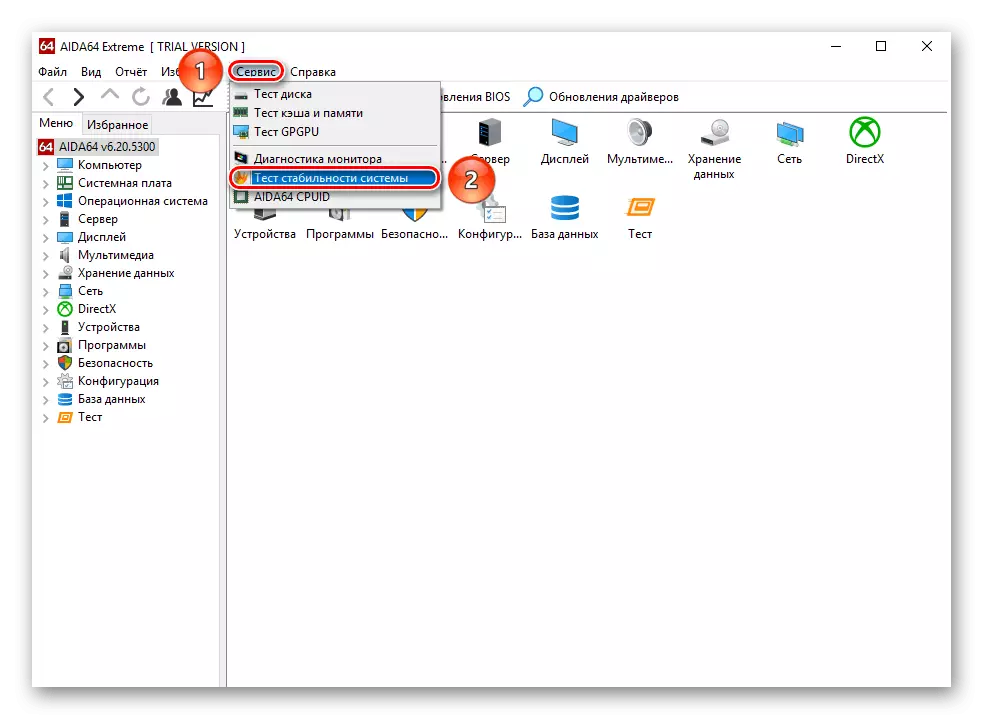
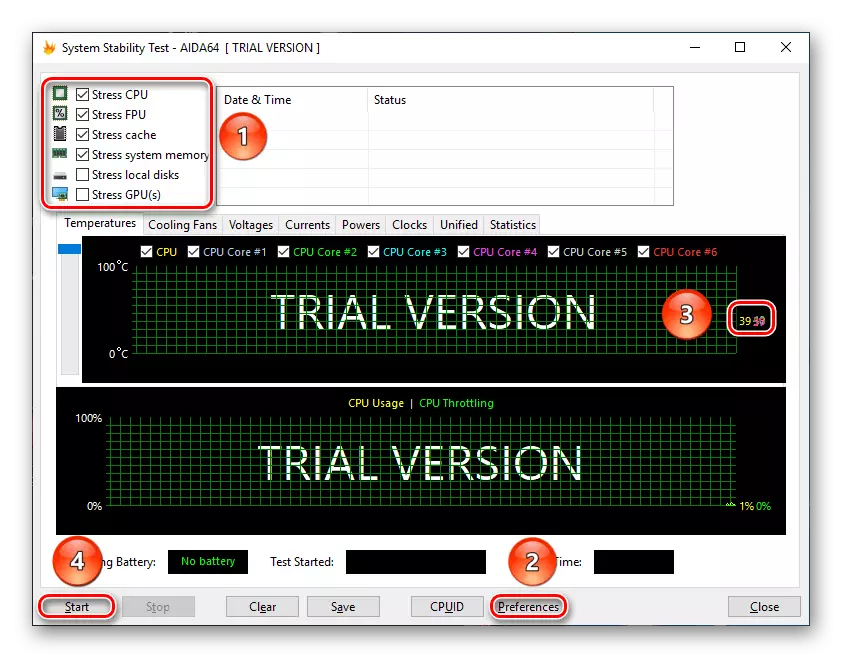
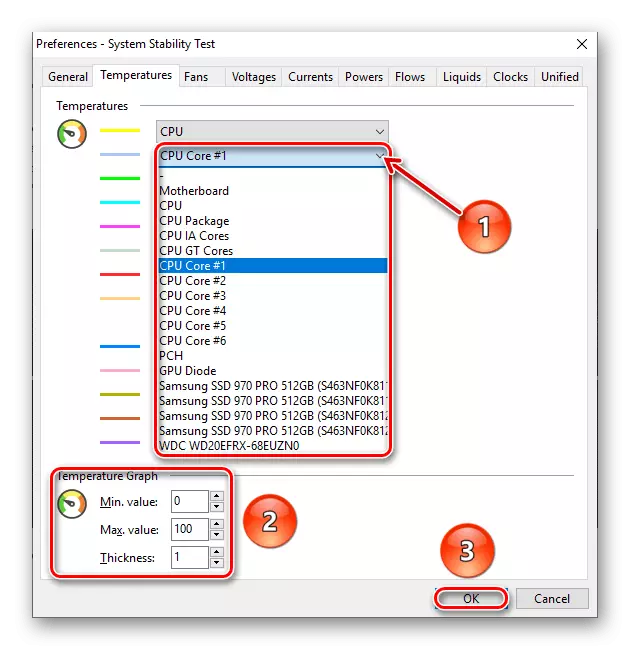
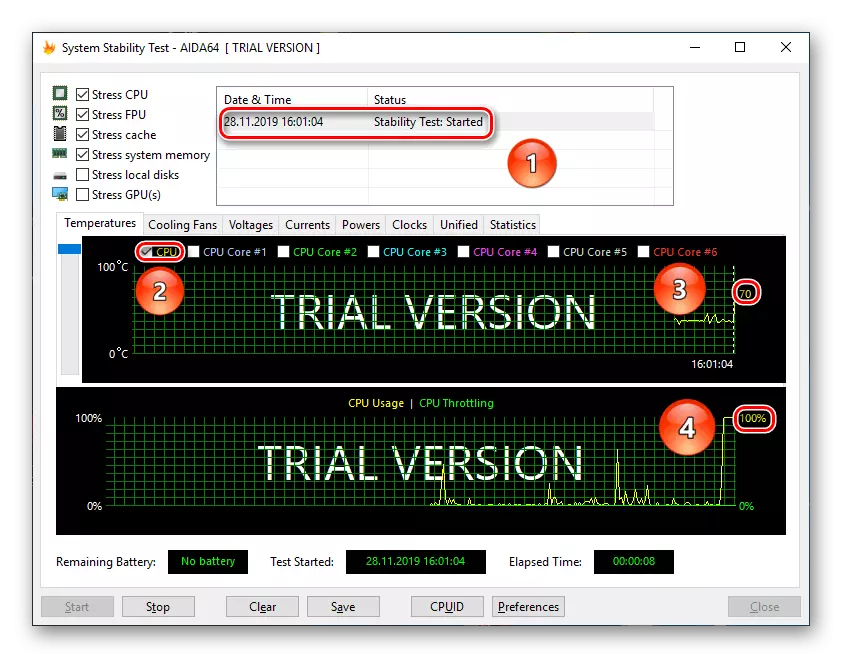


ਲੋਡ ਦੇ ਅਧੀਨ CPU ਤਾਪਮਾਨ ਦਾ ਨਿਰਣਾ ਤੁਹਾਨੂੰ ਇਹ ਦੱਸਣ ਦੇਵੇਗਾ ਕਿ ਪ੍ਰੋਸੈਸਰ ਕੰਮ ਤੋਂ ਜ਼ਿਆਦਾ ਗਰਮੀ ਨਹੀਂ ਕਰਦਾ ਕਿ ਕੂਲਿੰਗ ਪ੍ਰਣਾਲੀ ਕਿੰਨੀ ਚੰਗੀ ਤਰ੍ਹਾਂ ਭੜਕਦੀ ਹੈ.
ਸੂਚੀਬੱਧ methods ੰਗਾਂ ਨੂੰ ਏ.ਪੀ.64 ਵਿੱਚ ਸੀਪੀਯੂ ਦੇ ਗਰਮੀ ਨੂੰ ਇਕੱਠਾ ਕਰਨਾ ਸੰਭਵ ਬਣਾਉਂਦਾ ਹੈ: ਇਸਦੇ ਨਾਮਾਂ ਅਨੁਸਾਰ ਵੱਧ ਤੋਂ ਵੱਧ ਅਤੇ "ਕੰਮ ਕਰਨ" ਦੇ ਤਾਪਮਾਨ ਤੇ ਡੇਟਾ ਨੂੰ ਪੜ੍ਹਨ ਤੋਂ ਬਾਅਦ.
